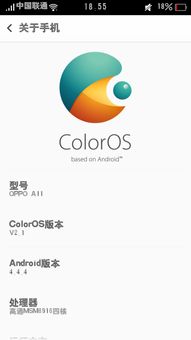android 设置系统字体,Android 设置系统字体的详细指南
时间:2024-10-19 来源:网络 人气:
Android 设置系统字体的详细指南

随着智能手机的普及,用户对个性化设置的需求日益增长。在Android系统中,设置系统字体是用户实现个性化的重要方式之一。本文将详细介绍如何在Android设备上设置系统字体,帮助用户轻松更换字体。
一、准备工作
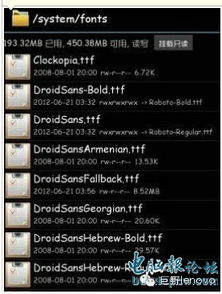
在开始设置系统字体之前,请确保您的设备已开启Root权限或具有相应的开发者选项。Root权限允许您对系统文件进行修改,而开发者选项则提供了更多的系统设置选项。
开启Root权限:通过下载Root工具或使用手机厂商提供的Root方法进行。
开启开发者选项:进入“设置”>“关于手机”>连续点击“版本号”多次,直到出现“您已启用开发者选项”提示。
二、下载并安装字体文件
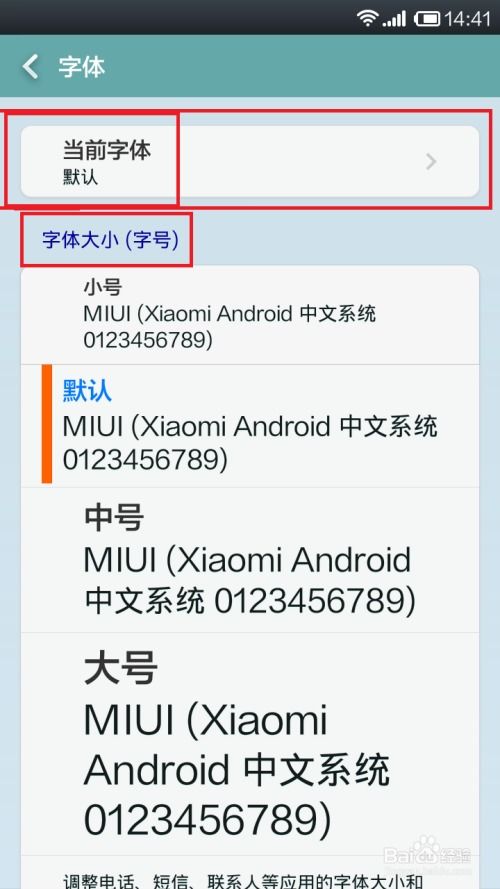
Google Fonts:https://fonts.google.com/
Font Squirrel:https://www.fontsquirrel.com/
DaFont:https://www.dafont.com/
下载完成后,将字体文件保存到手机存储空间中。
三、使用字体管理器设置系统字体
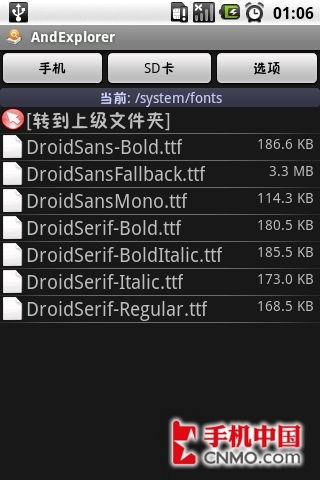
以下以“R.E.管理器”为例,介绍如何使用字体管理器设置系统字体:
打开R.E.管理器,进入“/system/fonts”目录。
找到当前系统使用的字体文件,例如“DroidSansFallback.ttf”。
将下载的字体文件重命名为“DroidSansFallback.ttf”。
将重命名后的字体文件复制到R.E.管理器中的“/system/fonts”目录。
长按新字体文件,选择“权限”>“全部允许”,确保字体文件具有正确的权限。
重启手机,即可看到系统字体已更换。
请注意,在更换字体后,部分应用可能需要重新启动才能显示新的字体。
四、使用系统设置更改字体
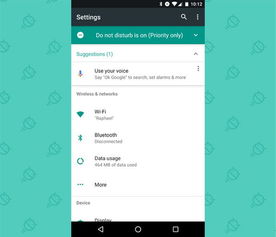
如果您不想使用Root权限或字体管理器,可以通过以下步骤在系统设置中更改字体:
进入“设置”>“辅助功能”>“视觉选项”。
选择“屏幕缩放和字体”。
在“字体大小”选项中,选择您喜欢的字体大小。
在“字体样式”选项中,选择您喜欢的字体样式。
点击“应用”按钮,确认更改。
这种方法只能更改字体大小和样式,无法更换字体文件。
五、注意事项
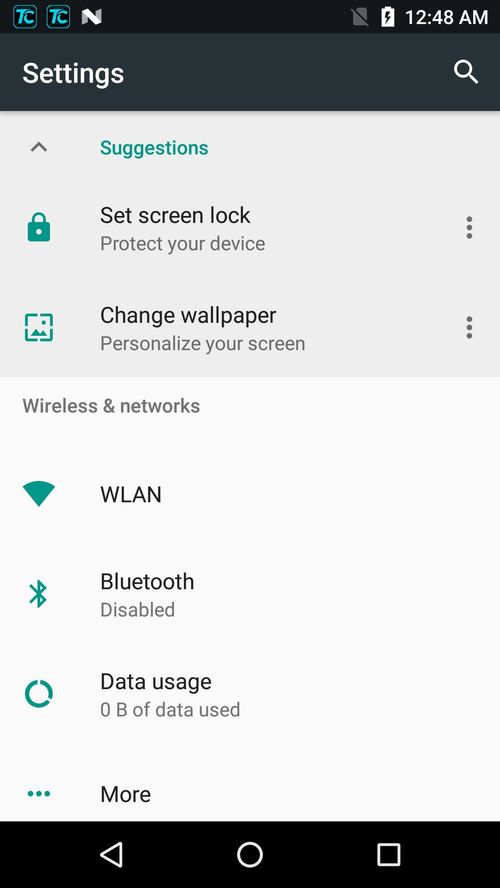
在设置系统字体时,请注意以下事项:
确保下载的字体文件是合法的,避免侵犯版权。
在更换字体后,部分应用可能需要重新启动才能显示新的字体。
某些字体可能不支持所有语言,导致显示错误。
在更换字体后,部分系统功能可能受到影响,如语音识别、语音合成等。
通过以上步骤,您可以在Android设备上轻松设置系统字体。在享受个性化设置的同时,也要注意字体选择和更换可能带来的问题。祝您使用愉快!
相关推荐
教程资讯
教程资讯排行